
Ονομάστε και μορφοποιήστε τους πίνακες προσεκτικά για να κάνετε τα δεδομένα προσβάσιμα και κατανοητά για όλους, συμπεριλαμβανομένων των ατόμων με προβλήματα ανάγνωσης ή όρασης.
Μετατροπή δεδομένων σε πίνακα
-
Εισαγάγετε τα δεδομένα που θα γίνουν μέρος του πίνακα.
-
Επιλέξτε οποιοδήποτε κελί μέσα στα δεδομένα και, στη συνέχεια, επιλέξτε Εισαγωγή > πίνακα.
-
Βεβαιωθείτε ότι τα επισημασμένο κελιά ή η αναφορά περιοχής είναι σωστά.
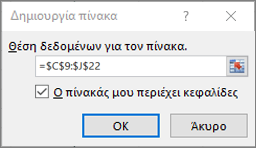
-
Βεβαιωθείτε ότι το πλαίσιο ελέγχου Ο πίνακάς μου περιέχει κεφαλίδες είναι επιλεγμένο και επιλέξτε OK.
Προσθήκη περιγραφικού ονόματος πίνακα
-
Επιλέξτε σε οποιοδήποτε σημείο του πίνακα.
-
Στην περιοχή Σχεδίαση > όνομα πίνακα, αντικαταστήστε το γενικό όνομα με ένα πιο χαρακτηριστικό.
Εφαρμογή προσβάσιμης σχεδίασης
-
Επιλέξτε οπουδήποτε στον πίνακα και, στη συνέχεια, μεταβείτε στην επιλογή Σχεδίαση.
-
Επιλέξτε τις δυνατότητες σχεδίασης που θέλετε, για παράδειγμα, Γραμμή κεφαλίδων, Γραμμές με ζώνες και Πρώτη στήλη.
-
Για να εμφανίσετε όλα τα διαθέσιμα στυλ πίνακα, επιλέξτε Περισσότερα.

-
Από τα Μεσαία στυλ, επιλέξτε ένα στυλ με έντονα χρώματα αντίθεσης.
Αύξηση του μεγέθους γραμματοσειράς
-
Επιλογή ολόκληρου του πίνακα.
-
Μεταβείτε στην Κεντρική > μέγεθος γραμματοσειράς και επιλέξτε μέγεθος γραμματοσειράς 12 στιγμές ή μεγαλύτερο.
Αύξηση της απόστασης μεταξύ των γραμμών
-
Επιλογή ολόκληρου του πίνακα.
-
Επιλέξτε Κεντρική > Μορφοποίηση > Ύψος γραμμής.
-
Αυξήστε το ύψος γραμμής σε, για παράδειγμα, 30 ή 40 και, στη συνέχεια, επιλέξτε OK.
Προσαρμογή του πλάτους στήλης ώστε να χωράει το κείμενο
-
Επιλογή ολόκληρου του πίνακα.
-
Επιλέξτε Κεντρική > Μορφοποίηση > Αυτόματη Προσαρμογή πλάτους στήλης.
Το πλάτος των επιλεγμένων στηλών προσαρμόζεται ώστε να χωράει το μεγαλύτερο κείμενο σε κάθε στήλη.
Στοίχιση κειμένου αριστερά
-
Επιλέξτε τα κελιά, τις στήλες ή τις γραμμές που θέλετε να στοιχίσετε.
-
Επιλέξτε Κεντρική > Αριστερά

Θέλετε περισσότερα;
Κάντε τα έγγραφα του Excel προσβάσιμα για άτομα με ειδικές ανάγκες










